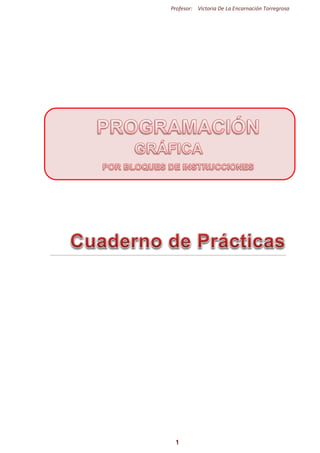
Cuadernillo scratch 3
- 1. Profesor: Victoria De La Encarnación Torregrosa 1
- 2. Profesor: David Rayo 2 Vamos a aprender a: ✓ Identificar las partes de un entorno de programación ✓ Introducir objetos en un programa ✓ Identificar y manejar bloques e instrucciones ✓ Interpretar las instrucciones de un programa ✓ Elaborar programas informáticos sencillos ✓ Realizar interacciones usuario-programa ✓ Utilizar condicionales, variables y bucles en un programa
- 3. Profesor: Victoria De La Encarnación Torregrosa 3 ACTIVIDAD 1 a) Importa un escenario con cuatro objetos y realizar una felicitación de cumpleaños para un amigo/a, padre/madre, hermana/o : b) Renombra los objetos de la siguiente manera, puedes ponerle el nombre que quieras: - Objeto 1: Pelota Basket - Objeto 2: Pelota Fútbol - Objeto 3: Niño - Objeto 4: Perro c) Guarda tu trabajo como “Actividad 1”. Actividad 2 a) Diseñar un semáforo con el editor de pinturas. b) Una vez creado nuestro Objeto, lo nombramos como “Semáforo” y copiamos hasta obtener tres disfraces del objeto Semáforo. c) Edita los tres disfraces con el editor de pinturas. Llamaremos a estos disfraces: Rojo, Ámbar y Verde. d) Guarda tu trabajo como “Actividad 2”
- 4. Profesor: David Rayo 4 Una vez hecho el diseño de nuestro objeto Semáforo con sus tres disfraces, fíjate en las instrucciones que aparecen a continuación, y las realizas también en tu actividad. Recuerda guardar la actividad. Actividad 3 a) ¿Qué nueva instrucción aparece en este programa? ¿A qué bloque pertenece? b) Crea un programa que dibuje un triángulo cuyos ángulos midan 120 grados, siguiendo las instrucciones siguientes.
- 5. Profesor: Victoria De La Encarnación Torregrosa 5 Actividad 4 a) Investiga cómo escoger un color con la orden fijar color de lápiz. Úsala para dibujar un rectángulo rojo con ángulos de 90 grados, siguiendo las anteriores instrucciones. b) Ejecuta y guarda el programa como “Actividad 4”. Actividad 5 a) Crea un programa que dibuje un hexágono de color amarillo. b) Guarda como “Actividad 5”. Actividad 6 Interaccionar con el usuario a) Crea un programa pregunta-respuesta siguiendo las siguientes instrucciones: b) Debe aparecer las siguientes preguntas y respuestas, puedes utilizar el fondo y los objetos que quieras. - Nos pregunte nuestro nombre, y al responderle nos diga: “Encantado de conocerte (tu nombre)” - A continuación, el programa nos debe preguntar por nuestra edad. - Finalmente el programa se debe despedir de nosotros diciendo: “Espero verte pronto (tu nombre). Adiós” c) Guarda como “Actividad 6”.
- 6. Profesor: David Rayo 6 Actividad 7 Condicionales Lee y completa: La orden si (...), que pertenece a la categoría ___________ (color naranja claro), resulta útil para analizar la respuesta del usuario. Esta se puede utilizar también junto con un operador de comparación, como igual a, menor que o mayor que, disponibles en la categoría __________ (color verde claro). Se recomienda indicar cuándo no se cumple una condición. Por ejemplo, si se pregunta al usuario el resultado de una operación matemática y su respuesta es incorrecta, sería conveniente notificárselo. Para ello, se utiliza la orden Conjunciones para enlazar o modificar condiciones. También es posible formar condiciones más complejas enlazando varias de ellas mediante las conjunciones y, o o no.
- 7. Profesor: Victoria De La Encarnación Torregrosa 7 a) Crea un programa que pida al usuario números para calcular el resultado de la operación SUMA DE DOS NÚMEROS. b) Guarda como “Actividad 7”. Actividad 8 a) Crea un programa que pida al usuario que calcule el resultado de la operación de MULTIPLICACIÓN de 3 números. b) Guarda como “Actividad 8”.
- 8. Profesor: David Rayo 8 Actividad 9 El operador mod calcula el resto de la división entre dos números. Por ejemplo, el resultado de 13 mod 4 sería 1 porque, al dividir 13 entre 4, se obtiene 3 y el resto es 1. a) Usa este operador para crear un programa que pida un número al usuario y diga si es par (es decir, si el resto al dividir entre 2 es 0) o no. b) Guarda como “Actividad 9”. Actividad 10 a) Crea un programa pregunta- respuesta siguiendo las siguientes instrucciones: b) Debe aparecer las siguientes preguntas y respuestas, puedes utilizar el fondo y los objetos que quieras. b) Guarda como “Actividad 10”. VARIABLES Con frecuencia, será necesario memorizar valores para utilizarlos posteriormente. Las variables facilitan esta tarea: permiten guardar, en un espacio de memoria, unos valores concretos, a los que se les habrá asignado un nombre previamente.
- 9. Profesor: Victoria De La Encarnación Torregrosa 9 Sumar dos números/Operar con números Si se desea sumar dos números introducidos por el usuario, no bastará con usar la orden respuesta, ya que solo se memorizaría el último valor introducido. Para obtener el resultado correcto, será necesario memorizar cada dato tras leerlo. Para ello, se utilizará la orden Crear una variable desde la categoría Variables (color naranja oscuro). Se deberá escoger un nombre para cada variable (por ejemplo, «numero1» y «numero2»). Unir dos o más textos La orden decir solo muestra un texto cada vez que se aplica y, en muchas ocasiones, eso no es suficiente. Por ejemplo, en el programa que estamos desarrollando, podría ser interesante mostrar este texto: «La suma de 5 y 4 es 9». Para conseguirlo, se puede emplear la orden unir, de la categoría Operadores. La limitación de esta orden es que solo une dos textos en uno. Sin embargo, en un programa real, puede ser necesario juntar tres o más textos. En ese caso, se deberán encadenar varias órdenes unir. Números al azar Intentar resolver una operación aritmética puede resultar aburrido cuando los operandos están prefijados, porque es posible memorizar los resultados. El desafío será mayor si los datos varían. Para esto, se puede emplear la orden número al azar entre 1 y 10, de la categoría Operadores. Cada vez que se utiliza esta orden, se obtiene un nuevo número al azar. Por eso, lo más adecuado será generar un número y memorizarlo en una variable para poder usarlo tantas veces como sea necesario en operaciones posteriores. Actividad 11 a) Crea un programa que solicite dos números y realice su suma. b) Guarda como “Actividad 11”.
- 10. Profesor: David Rayo 10 Actividad 12 Operar con números a) Crea un programa que calcule el área de un rectángulo para lo cual nos solicita la base y la altura del mismo. b) Guarda como “Actividad 12”. Actividad 13 a) Analizamos y creamos el siguiente programa: b) Ejecuta y guarda el programa como “Actividad 13”. Actividad 14 Unir dos o más textos a) Realiza la Actividad de suma de dos números (actividad 11) de tal manera que el programa nos dé como repuesta un texto como: “La suma de ___ y ____ es____.” Para ello tenemos que unir los siguientes bloques: b) Guarda como “Actividad 14”.
- 11. Profesor: Victoria De La Encarnación Torregrosa 11 Actividad 15 BUCLES Un fragmento de programa que se repite se denomina «bucle». Lo más frecuente es que este se repita si se cumple una cierta condición. Ordenar repeticiones Repetir n veces Dentro de la categoría Control, está disponible la orden repetir 10. Si se cambia el número 10 por cualquier otro, es posible programar tareas que tengan que repetirse una cantidad concreta de veces, tantas como se especifique en el número elegido. Repetir hasta que… Lo habitual es no saber, inicialmente, cuántas veces se tendrá que repetir una parte del programa, sino que esto dependa del cumplimiento de una condición. En este sentido, puede resultar útil utilizar la orden repetir hasta que, también disponible en la categoría Control. Realizar una pausa Esperar hasta que… En ocasiones, será necesario dejar el programa en pausa hasta que ocurra cierto suceso. Para esto, existe la orden esperar hasta que, disponible en la categoría Control. Crear bucles sin fin Por siempre Una zona de un programa que se repite de forma indefinida se conoce como «bucle sin fin». Para ello, existe una orden específica que permite crear un bucle sin fin: la orden por siempre.
- 12. Profesor: David Rayo 12 Actividad 15 a) Dibuja un triángulo azul repitiendo tres veces estas órdenes: dibujar un lado de 150 pasos y girar un ángulo de 120 grados. b) Guarda como “Actividad 15”. Actividad 16 a) Realiza este programa y observa en qué consiste: b) Guarda como “Actividad 16”. Actividad 17 Aplicar variables a objetos: atributos Cuando se crean variables, se puede especificar que se apliquen, bien a todos los objetos que forman un programa, bien solo al objeto con el que se esté trabajando. Las variables que pertenecen a un único objeto se conocen comúnmente como «atributos».
- 13. Profesor: Victoria De La Encarnación Torregrosa 13 Actividad 17 a) Crear una pelota que se mueva por la pantalla y hacer que rebote al tocar un extremo de esta. b) Guarda como “Actividad 18”. Actividad 18 a) Realiza un programa para mover un objeto con el cursor. b) Guarda como “Actividad 18”.
- 14. Profesor: David Rayo 14 Actividad 19 a) Crea tres objetos distintos que se muevan a la vez en pantalla. Cada uno tendrá su propia dirección, obtenida al azar entre 0 y 359 grados, y su propia velocidad, obtenida al azar entre 5 y 15. b) Guarda como “Actividad 19”. Actividad 20 ACUARIO DE PECES. Descripción Vamos a diseñar un acuario con varios peces moviéndose. En este caso la animación muestra dos características interesantes: 1. Incorporar varios objetos móviles que se mueven de forma simultánea. 2. Asegurar que cada objeto rebote al alcanzar uno de los bordes del escenario. Procedimiento 1. En drive tenéis las fotos necesarias para la actividad 20, tenéis que descargarlas en ordenador. 2. Vamos a añadir la imagen (foto) de fondo al escenario, que tenemos en el material de acuario scratch. Elige la imagen fondomarino y pulsa en el botón Aceptar. 3. A continuación vamos a crear objetos que contengan un pez.
- 15. Profesor: Victoria De La Encarnación Torregrosa 15 4. Ahora vamos a programar la animación del pez. Su animación tendrá 2 partes: • Desplazamiento y rebote si alcanza el borde del escenario. • Cambio de sentido cada cierto tiempo. 5. A continuación vamos a definir un bucle infinito para que el pez se desplace ininterrumpidamente. Para que rebote al alcanzar el borde del escenario añade el bloque Rebotar si está tocando un borde de la categoría Movimiento. 6. Ahora vamos a programar el cambio de sentido del pez que se producirá de forma aleatoria cada cierto tiempo. Vamos a utilizar el bloque condicional Si … dentro del bucle. Arrastra el bloque … = … situado en la categoría Operadores. En un extremo de la igualdad (=) arrastraremos el bloque Número al azar entre X e Y situado en la categoría Operadores. Modifica los límites para que sea entre 1 y 6. De esta forma dentro del bucle Por siempre se estará generando continuamente un número al azar entre 1 y 6, pero solamente se ejecutará lo que hay dentro del Si … cuando ese número generado al azar sea igual a 1. 7. Antes de ejecutar el programa es necesario definir el sentido del giro que realizará el objeto. En el panel de Propiedades del objeto haz clic en el botón Solo mirar izquierda y derecha. De esta forma la acción Girar 180 grados producirá un cambio de sentido y no un simple giro.
- 16. Profesor: David Rayo 16 8. Repetir los pasos anteriores con todos los peces. Guardar como “actividad 20”. Actividad 21 LA MARIQUITA BORAZ. Descripción En esta actividad se propone crear una animación donde una mariquita se mueva por el escenario para comerse a unos pulgones. En este caso la animación muestra cuatro características importantes: 1. El usuario debe utilizar las teclas flecha izquierda y flecha derecha para girar y la tecla espacio para avanzar. 2. Cada pulgón desaparece al colisionar con la mariquita. 3. El contador de puntos se incrementa en una unidad al comerse un pulgón. 4. Suena un audio cuando un pulgón desaparece. Procedimiento. 1. Vamos a añadir la imagen de fondo al escenario, que tenemos en el material actividad mariquita voraz scratch. 2. Añadimos los objetos, que van a ser las imágenes de la mariquita y el pulgón. 3. Ponemos las siguientes instrucciones a la mariquita, para que se sitúe en el centro del escenario y también rebote al alcanzar el borde del escenario. 4. Creamos una variable para almacenar los puntos obtenidos, la llamamos PUNTOS y añadimos las siguientes instrucciones.
- 17. Profesor: Victoria De La Encarnación Torregrosa 17 5. A continuación, definimos los movimientos en función de la tecla. 6. Definimos las instrucciones del PULGÓN. Son las siguientes: 7. Una vez definida toda la programación para el pulgón ya podemos “duplicarlo”. Para ello en el panel Biblioteca haz clic derecho sobre el y elige la opción Duplicar. Repite esta tarea 4-5 veces para crear sobre el escenario al menos 5- 6 pulgones. 8. Guardar como “actividad 21”. Actividad 22 a) Inventa y programa tu propio juego. b) Guardar como “actividad 22”.